"Hola, uso una PC para mi trabajo de escritorio y necesito saber si hay una manera de reflejar mi iPhone en la pantalla de la PC para no tener que seguir cambiando entre el teléfono y la PC. ¿Hay alguna forma de duplicar sin usar una aplicación de terceros? Agradezco su apoyo. ¡Gracias!"
- Devendra publicado en Comunidades de soporte técnico de Apple
Al mostrar imágenes, documentos u otros archivos desde su iPhone o iPad a sus colegas, compañeros de clase o amigos, la duplicación de pantalla del iPhone en Windows 10 es una opción mucho más conveniente. Sin embargo, puede ser más difícil para usted proyectar el iPhone en una PC Windows 10 que en una Mac.
¡No te preocupes! Este tutorial te mostrará cómo duplicar el iPhone a Windows 10 en siete métodos gratuitos o de pago. Encontrará fácilmente la mejor manera después de comparar cuidadosamente estas soluciones.
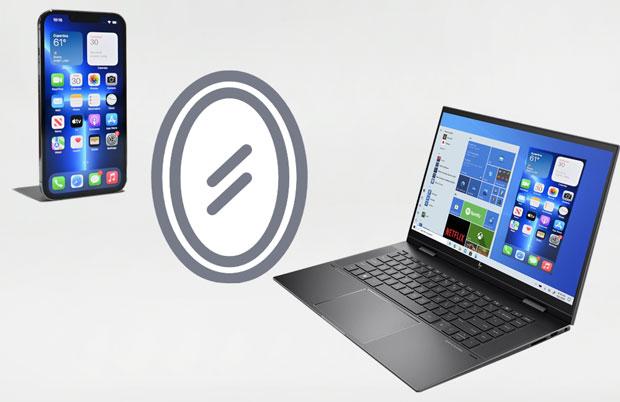
Parte 1. ¿Por qué necesitamos transmitir iPhone/iPad a Windows 10?
Parte 2. Cómo transmitir iPhone a Windows 10 PC a través del espejo de pantalla del iPhone (recomendado)
Parte 3. Cómo mostrar la pantalla del iPhone en Windows 10 con LetsView
Parte 4. Cómo duplicar la pantalla del iPhone a Windows 10 de forma gratuita usando 5K Player
Parte 5. Otras herramientas para reflejar iOS a Windows 10
Bono: Preguntas frecuentes sobre la duplicación de pantalla del iPhone a Windows 10
Puede duplicar iPad/iPhone en PC Windows 10 por varias razones importantes, que incluyen:
iPhone Screen Mirror es una maravillosa aplicación de espejo de pantalla de la que muchos usuarios hablan muy bien por sus numerosas características prácticas. Con soporte para iPhone, es una herramienta ideal para transmitir una pantalla, controlar su iPhone desde la PC, jugar juegos móviles, transmitir videos y conferencias en línea.
Los aspectos más destacados de iPhone Screen Mirror:
* Refleje y controle su iPhone / iPad /Android a Windows 11/10/8/7.
* Controla libremente tu iPhone desde la PC.
* Juega juegos de acción y aventuras, administra aplicaciones sociales y transmite videos / archivos de audio.
* Soporte de conferencia con varias herramientas como Zoom, Skype, Microsoft Teams, Cisco Webex Meeting, etc.
* Conexión estable, resolución 4K HD y fácil operación.
* Admite todos los modelos de iPhone que van iOS 7 a iOS 18, como iPhone 16/15/14 Pro Max / 14 Pro / 14/13 Pro / 13/13 mini / 12 Pro Max / 12 Pro / 12 Pro / 12 mini / SE / 11 Pro Max / 11 Pro / 11 / XS Max / XS / XR / X / 8 / 8 Plus / 7 Plus / 7 Plus, etc.
¿Cómo transmitir la pantalla de un iPhone a la computadora portátil Windows 10 en unos pocos clics?
1. Inicie iPhone Screen Mirror después de la instalación y asegúrese de conectar tanto su iPhone como Windows PC a la misma red Wi-Fi. A continuación, elija iOS Mirror para continuar.

2. En la interfaz de conexión WiFi, elija Duplicación de pantalla y vaya al Centro de control del iPhone > toque Duplicación de pantalla > seleccione Duplicación de teléfono para iniciar la duplicación de pantalla del iPhone en la PC Windows 10.

3. Ahora, puedes controlar libremente tu iPhone desde tu PC.

Lecturas complementarias:
¿Cómo ver fotos de iPhone en PC? 4 Maneras Fáciles
¿Cómo leer iBooks en PC fácilmente? (Una guía completa)
Una de las mejores maneras de reflejar iOS a Windows 10 es usar LetsView. Puede ver videos de iPhone, ver imágenes y jugar juegos en una pantalla grande de forma gratuita con esta aplicación. Además, también puede tomar una captura de pantalla o tomar una nota en la pizarra mientras duplica la pantalla del iPhone a Windows 10.
¿Cómo duplicar el iPhone en Windows 10 gratis?
1. Instale y ejecute LetsView en su iPhone y Windows 10 y asegúrese de conectar ambos dispositivos a la misma red Wi-Fi.
2. En su PC Windows , toque el icono del código en el panel derecho para abrir el código QR y el PIN. Luego, ingrese el código PIN en su iPhone o use su iPhone para escanear el código QR en la pantalla de su Windows 10.
3. Desliza hacia arriba la pantalla de inicio del iPhone para abrir el Centro de control y haz clic en Duplicación de pantalla para conectarte. Una vez hecho esto, la pantalla de tu iPhone aparecerá en tu Windows 10. Ahora, puedes controlar tu iPhone desde tu PC.

5K Player es otra forma de proyectar iPhone a PC Windows 10 y es compatible con AirPlay. Además, también es un reproductor multimedia que le permite transmitir los videos de su iPhone desde su PC y ver las reproducciones.
Para duplicar el iPhone en la PC de forma gratuita a través de 5K Player:
1. Instale y abra 5K Player en su Windows 10 y active el icono de AirPlay.
2. Abra el Centro de control en su iPhone y haga clic en Duplicación de pantalla para establecer una conexión entre el iPhone y la PC.
3. Cuando la pantalla de su iPhone se muestre en su Windows 10, puede comenzar a controlar su iPhone desde la PC.
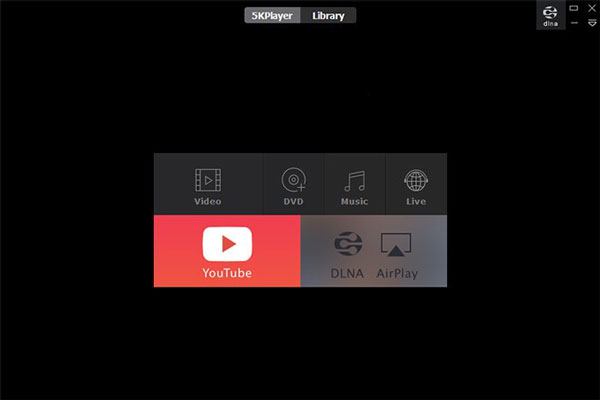
Ver más: ¿Quieres copiar fotos de tu iPhone a tu PC sin problemas? Entonces puedes seguir esta guía.
Además de los métodos anteriores, otras aplicaciones pagas también pueden ayudarlo a transmitir instantáneamente iPhone / iPad a Windows 10. Si no le importan las herramientas de terceros, continúe con el software a continuación.
Conocido por sus características sorprendentes e impresionantes, AirServer le permite duplicar iOS a Windows 10 en unos pocos pasos sencillos. Además, te permite recibir AirPlay, Google Cast y Miracast Streams.
¿Cómo duplicar el iPhone en Windows computadora portátil a través de AirServer?
1. Instale y ejecute el software en su PC Windows .
2. Exigirá una clave de activación antes de continuar. Utilice la clave proporcionada al suscribirse a la aplicación para activarla.
3. Abra el Centro de control en su iPhone y habilite las opciones de Duplicación de pantalla y AirPlay . Una vez hecho esto, transmitirá su iPhone a la PC con éxito.

Lea también: Es fácil transferir datos de un iPhone a otro , incluso si ha terminado la configuración.
Reflector 4 es mejor para alguien que imparte cursos de forma remota, graba clips instructivos, transmisiones en vivo o desarrolla aplicaciones y juegos, ya que ofrece una manera increíblemente fácil de reflejar su iPhone / iPad en la PC. Además, también proporciona un alto rendimiento y una conexión rápida.
Consulta estos pasos para transmitir tu iPhone/iPad a Windows 10:
1. Descargue y ejecute Reflector 4 en su Windows PC. A continuación, acepte el EULA para aceptar los términos y condiciones y toque Instalar. Si se le solicita, permita que Reflector 4 realice cambios en su PC.
2. Conecta tu iPhone y Windows 10 a la misma red Wi-Fi.
3. Desliza hacia arriba la pantalla de inicio del iPhone para abrir el Centro de control y toca Duplicación de pantalla.
4. Seleccione su Windows 10 de los dispositivos disponibles e ingrese el código que se muestra en su PC en su iPhone. Su iPhone se reflejará en su PC ahora.
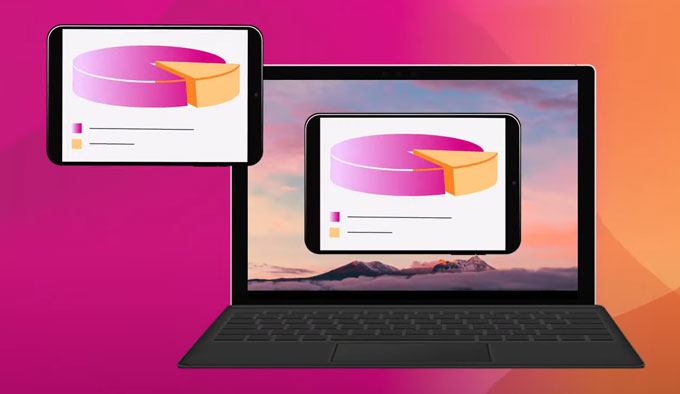
Mirroring 360 es otra aplicación conocida por su duplicación de pantalla confiable y de alto rendimiento. Puede compartir la pantalla de su iPhone con su PC, transmitir su pantalla a los participantes de reuniones remotas y reproducir juegos/archivos multimedia.
A continuación se muestra cómo funciona.
1. Instale la aplicación en su iPhone y abra el Centro de control del iPhone.
2. Toque Screen Mirroring o AirPlay y elija su computadora de la lista.
3. Su iPhone se transmitirá a su computadora.
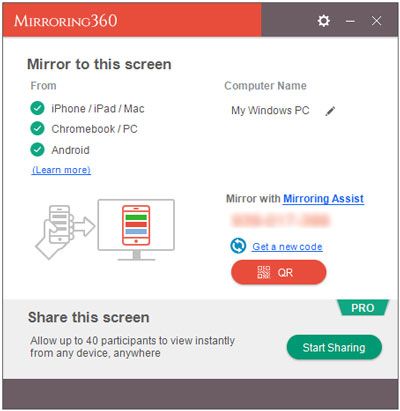
Por último, pero no menos importante, LonelyScreen también hace este trabajo y es compatible con programas de televisión, demostraciones de aplicaciones, fotos y juegos. Incluso puede conectarse con personas en la sala de estar, el dormitorio y la sala de reuniones.
A continuación, te explicamos cómo hacerlo.
1. Instala y abre LonelyScreen en tu PC. A continuación, finalice el asistente de configuración. Si aparece el Windows Firewall y le informa que está bloqueando la aplicación, permita el acceso a las redes privadas.
2. Toque la opción Haga clic para cambiar el nombre del servidor e ingrese un nombre corto para su dispositivo, por ejemplo, Windows PC.
3. Abra el Centro de control en su iPhone / iPad, haga clic en AirPlay o Screen Mirroring y elija el nombre de su PC. Más tarde, active la opción Duplicación y presione Listo para guardar la configuración.
4. Abra la ventana LonelyScreen nuevamente y verá la pantalla de su iPhone en ella.
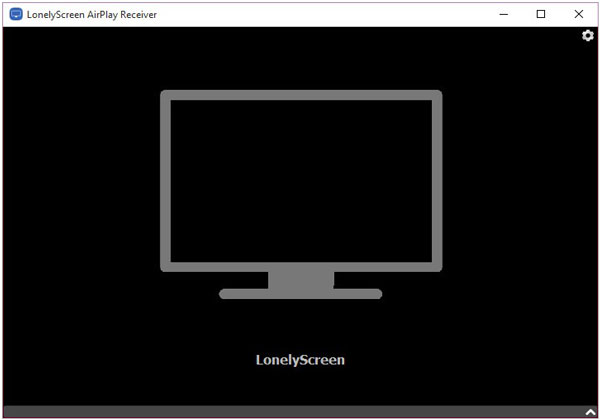
1. ¿Se puede enviar AirDrop desde un iPhone a una PC?
AirDrop es ideal para sincronizar archivos entre dispositivos Apple, de forma rápida, fácil y sin problemas. Sin embargo, Windows PC y Android dispositivos aún no son compatibles con AirDrop. Por lo tanto, no puede AirDrop desde un iPhone a una PC Windows .
2. ¿Duplica el iPhone sin conexión? ¿Y necesitas encender el punto de acceso?
La duplicación de pantalla del iPhone a Windows 10 requiere conectar su iPhone y su PC a la misma red Wi-Fi. Por lo tanto, no puede duplicar su iPhone sin conexión o sin un punto de acceso.
3. ¿El iPhone duplicado pasa a pantalla completa cuando se juega?
Sí, puedes ir a pantalla completa cuando juegas. Y así es cómo.
Nuevamente, ¿cómo duplicar el iPhone en Windows 10? Debes haber dominado uno o dos métodos después de leer esta guía. Como puede ver, iPhone Screen Mirror se destaca entre otros por las funciones más fáciles de usar, la operación más simple y los planes rentables. Y millones de usuarios iOS como tú lo han elegido. Por lo tanto, ¿a qué esperas?
Artículos relacionados:
¿Cómo controlar el iPhone con la pantalla rota sin esfuerzo? (6 formas comprobadas)
5 aplicaciones para convertir iOS dispositivo en AirPlay Receiver (actualizado)
¿Cómo conectar el iPhone a Windows PC de 4 maneras sencillas? (Tutorial paso a paso)
Guía completa sobre cómo acceder a los archivos de iPhone en la PC sin iTunes